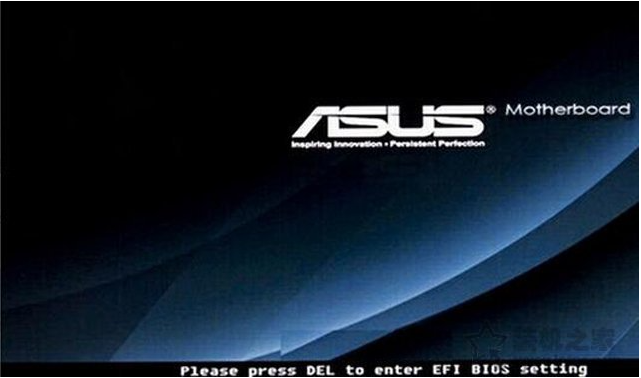
更新主板BIOS才可以支持新款CPU,通过升级主板BIOS能够修复原先BIOS的错误,以提升硬件的兼容性等等。因此有些网友想要给自己的电脑刷bios。有网友不知道华硕怎么刷bios,下面小编就给大家分享在线进行华硕刷bios教程。
注意事项:
需要将网线插到主机上联网,而对于小白最大的难点就是,由于新CPU点不亮,需要找一个配套的老CPU,例如X470配套的是二代锐龙处理器,或者是一代锐龙处理器,任何一款都可以,只要可以点亮就可以了,如果这条不能满足就不能操作以下步骤,只有乖乖的找商家代刷。
华硕主板在线升级BIOS详细教程:
1、首先我们将电脑开机,到了华硕LOGO开机画面,我们反复按下键盘上“DEL键”或者“DELETE键”即可进入主板BIOS设置界面。
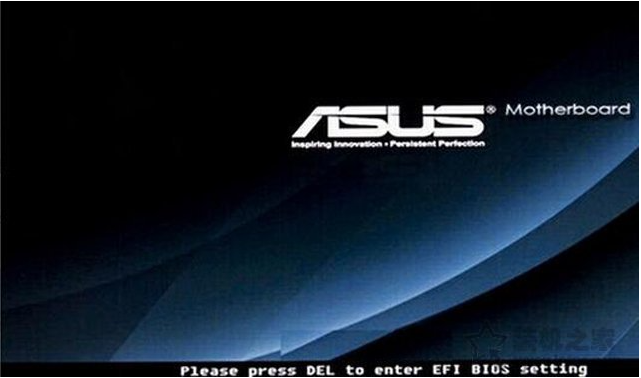
2、进入主板BIOS界面之后,我们再按下“F7键”进行高级模式。

3、在华硕主板BIOS高级模式下,我们切换至“工具”选项卡,选择“华硕升级BIOS应用程序”;

4、我们再选择“通过互联网”,点击下一步按钮。

5、由于我们是网线连接到主机的,我们选择DHCP,点击下一步按钮。

6、提示最新BIOS文件下载,我们点击“确定”,如下图所示。

7、这个界面代表正在下载最新的主板BIOS文件,等待片刻。

8、当BIOS文件下载完毕之后,会询问“你确定要升级BIOS吗?”,请选择是YES!

9、这时华硕主板正在升级BIOS了,中途千万不要断电,以防主板BIOS损坏,那要需要送华硕售后了。

注:主板刷新BIOS有风险,更新BIOS过程中,千万不要断电或者中断退出!
以上便是华硕主板在线刷bios教程,希望能帮到大家。




